Untuk membongkar fail arkib dengan sambungan zip pada komputer atau komputer riba, anda pasti memerlukan program.
Operasi ini dilakukan secara percuma dan tidak bergantung pada OS: windows 8 (8.1), windows 7 atau windows 10 dan apa yang ada dalam arkib zip.
Ini boleh menjadi folder dengan video, program atau dokumen teks - prosesnya adalah sama dalam semua kes.
Hanya jika anda mempunyai arkib zip yang dilindungi kata laluan, maka ini adalah kes yang sukar. Tidak mungkin anda akan dapat membuka zip fail dengan kata laluan.
Walaupun banyak bergantung pada kata laluan. Jika ia tidak rumit, maka anda boleh cuba membukanya dengan program meneka kata laluan.
Jika ia rumit, maka pembongkaran akan mengambil masa kira-kira, katakan, bertahun-tahun. Sekarang butiran lanjut.
Bagaimana untuk mengekstrak fail dengan sambungan zip pada komputer menggunakan program winrar
Bagi kebanyakan orang, arkib terbaik untuk zip ialah program winrar. Ya, ini adalah aplikasi hebat untuk bekerja dengan arkib.
Ia hanyalah perkara berbayar - anda boleh membongkar fail secara percuma selama empat puluh hari, kemudian tanda untuk membeli akan muncul.
Dia benar-benar tidak mengganggu dan anda boleh bersabar dengannya. Anda menutupnya dan itu sahaja - anda meneruskan kerja anda. Siapa yang berminat dengannya?
Membongkar arkibnya bukan perkara mudah. Selepas pemasangan, anda hanya perlu klik dua kali padanya dan ia akan segera dibuka dalam Winrar.
Kemudian anda menunjukkan tempat untuk meletakkan kandungan (nyatakan desktop) dan ia selesai. Beberapa saat dan semuanya dibongkar untuk perkhidmatan anda.
Bagaimana untuk membuka fail dalam arkib zip dengan 7-Zip pada Windows 8/7/8.1/10
Program 7-Zip, tidak seperti yang diterangkan di atas, adalah percuma sepenuhnya. Ia berfungsi hebat pada kedua-dua Windows 8, Windows 7, dan Windows 10 yang dilancarkan baru-baru ini.
Ramai orang lebih suka kerana ia adalah percuma. Siapa yang mahu -

Bagaimana untuk membuka arkib dalam 7-Zip? Muat turun, pasang dan, seperti dalam Winrar, klik dua kali pada arkib.
Walau bagaimanapun, apabila anda memuat turun anda akan menemui arahan tentang cara menggunakannya, jadi tiada apa yang istimewa untuk diterangkan.
Bagaimana untuk membuka zip fail menggunakan HaoZip pada komputer anda
Saya meninggalkan program HaoZip untuk membuat kesimpulan, walaupun ia layak mendapat tempat pertama.

Saya fikir kebanyakan orang akan mahu memilikinya pada komputer mereka dan unzip fail dengannya.
Pertama, anda boleh menggunakannya secara percuma. Kedua, ia kelihatan sama seperti dalam winrar.
Walau bagaimanapun, anda boleh melakukannya sendiri, walaupun saya. Oleh itu, kerana ia percuma, mudah dan dalam bahasa Rusia, saya mengesyorkannya.
Sudah tentu, jika anda mencari di Internet anda akan menemui sedozen lagi pengarkib, tetapi mereka tidak boleh melakukan apa-apa lebih daripada yang diterangkan di sini. Semoga berjaya.
Kategori: Tidak dikategorikanPenulis Kanan Teknologi
Seseorang menghantar fail ZIP kepada anda melalui e-mel dan anda tidak tahu cara membukanya? Mungkin anda menjumpai fail ZIP pada komputer anda dan tertanya-tanya apakah itu? Windows mungkin memberitahu anda bahawa anda tidak boleh membukanya, atau dalam kes yang paling teruk, anda mungkin menghadapi mesej ralat yang sepadan yang dikaitkan dengan fail ZIP.
Sebelum anda boleh membuka fail ZIP, anda perlu mengetahui jenis fail sambungan fail ZIP itu.
Petua: Ralat perkaitan fail ZIP yang salah boleh menjadi gejala masalah asas lain dalam sistem pengendalian Windows anda. Entri tidak sah ini juga boleh menghasilkan gejala yang berkaitan seperti permulaan Windows yang perlahan, komputer membeku dan isu prestasi PC yang lain. Oleh itu, amat disyorkan anda mengimbas pendaftaran Windows anda untuk mencari perkaitan fail tidak sah dan isu lain yang berkaitan dengan pendaftaran berpecah-belah.
Jawapan:
Fail ZIP mempunyai Fail Mampat, yang dikaitkan terutamanya dengan Fail Arkib Mampat.
Fail ZIP juga dikaitkan dengan Back4Win Backup Archive (Alistair George Manufacturing) dan FileViewPro.
Jenis fail tambahan juga boleh menggunakan sambungan fail ZIP. Jika anda mengetahui sebarang format fail lain yang menggunakan sambungan fail ZIP, sila hubungi kami supaya kami boleh mengemas kini maklumat kami dengan sewajarnya.
Bagaimana untuk membuka fail ZIP anda:
Cara terpantas dan paling mudah untuk membuka fail ZIP anda ialah dengan mengklik dua kali padanya. Dalam kes ini, Windows sendiri akan memilih program yang diperlukan untuk membuka fail ZIP anda.
Sekiranya fail ZIP anda tidak dibuka, kemungkinan besar anda tidak mempunyai program aplikasi yang diperlukan dipasang pada PC anda untuk melihat atau mengedit fail dengan sambungan ZIP.
Jika PC anda membuka fail ZIP, tetapi ia berada dalam program yang salah, anda perlu menukar tetapan perkaitan fail dalam pendaftaran Windows anda. Dengan kata lain, Windows mengaitkan sambungan fail ZIP dengan program yang salah.
Pasang produk pilihan - FileViewPro (Solvusoft) | | | |
Sambungan Mel Internet Serbaguna ZIP (MIME):
Alat Analisis Fail ZIP™
Tidak pasti jenis fail ZIP itu? Adakah anda ingin mendapatkan maklumat tepat tentang fail, penciptanya dan bagaimana ia boleh dibuka?
Kini anda boleh mendapatkan semua maklumat yang anda perlukan dengan serta-merta tentang fail ZIP!
Alat Analisis Fail ZIP™ yang revolusioner mengimbas, menganalisis dan melaporkan maklumat terperinci tentang fail ZIP. Algoritma menunggu paten kami menganalisis fail dengan cepat dan memberikan maklumat terperinci dalam beberapa saat dalam format yang jelas dan mudah dibaca.†
Hanya dalam beberapa saat, anda akan mengetahui dengan tepat jenis fail ZIP yang anda miliki, aplikasi yang dikaitkan dengan fail, nama pengguna yang mencipta fail, status keselamatan fail dan maklumat berguna yang lain.
Untuk memulakan analisis fail percuma anda, hanya seret dan lepaskan fail ZIP anda di dalam garis putus-putus di bawah, atau klik "Semak Imbas Komputer Saya" dan pilih fail anda. Laporan analisis fail ZIP akan ditunjukkan di bawah, betul-betul dalam tetingkap penyemak imbas.
![]()
Seret fail ZIP ke sini untuk memulakan analisis
Lihat komputer saya »
Sila semak juga fail saya untuk mengesan virus
Fail anda sedang dianalisis... sila tunggu.
Arkib fail boleh mempunyai beberapa format, yang paling popular ialah RAR dan ZIP. Mereka berbeza secara asas antara satu sama lain dalam kelajuan penyulitan dan mekanismenya. Disebabkan oleh prestasi tinggi komputer moden, rangka masa ini telah lama dipadamkan, dan ZIP dan RAR kekal hampir sama dengan format masa lampau.
Bagaimana untuk membuka format ZIP pada komputer
Jika anda perlu membuka atau menyahzip fail ZIP, mana-mana pengarkib standard pada komputer anda boleh mengendalikan perkara ini. Sistem pengendalian Windows termasuk program WinRAR, yang berfungsi dengan format yang serupa. Ia diedarkan secara percuma, namun, kadangkala ia menunjukkan kepada pengguna mesej mengganggu yang meminta mereka membeli versi penuh. Anda boleh memuat turun WinRAR dari pautan ini: https://winrar.ru.softonic.com
Pergi ke tapak web dan klik pada butang "Muat Turun" hijau.
Jika muat turun automatik tidak bermula dengan sendirinya, kemudian klik pada butang serupa pada halaman seterusnya sekali lagi.


Segera buka fail yang dimuat turun. Proses pemasangan WinRAR agak mudah dan pantas, anda tidak perlu bersetuju dengan borang lesen. Klik "Pasang".


Sekarang tandakan kotak untuk format yang sistem akan kaitkan dengan program ini. Jika anda tidak begitu mahir dalam format, maka lebih baik untuk meninggalkan segala-galanya seperti sedia ada dan klik "OK".


Apabila pemasangan selesai sepenuhnya, anda akan melihat butang "Selesai" dalam tetingkap. Klik padanya dan program akan ditutup.


Sekarang akses arkib ZIP anda. Klik kanan padanya dan cari baris "Buka dalam WinRAR".


Kandungan arkib akan dibuka dalam tetingkap baharu. Anda boleh melihat fail ini, menyalin, mengalih dan memadam. Kini setiap kali arkib ini akan dibuka melalui WinRAR.
Jika anda ingin mencuba perisian lain, maka perhatikan program berikut:
- WinZip direka khusus untuk format ZIP, tidak begitu serba boleh dan tidak boleh membuka beberapa format arkib popular yang lain. Anda boleh memuat turunnya dari pautan;
- 7 – ZIP. Salah satu pengarkib yang paling popular pada masa ini, versi yang lebih moden dan universal;
- Unarchiver tersedia untuk Mac OS dan juga diedarkan secara percuma.
Mempunyai pengarkib pada komputer anda, anda sentiasa boleh mengendalikan arkib dengan mudah: buatnya, bukanya atau nyahzipnya.


Bagaimana untuk unzip ZIP
Untuk mengelak daripada mengakses arkib anda setiap kali, anda hanya boleh membongkarnya dan meninggalkannya sebagai folder biasa pada desktop anda. Untuk ini anda juga memerlukan WinRAR.
Pergi ke arkib melalui program ini dan cari butang "Ekstrak" di bahagian atas. Tetingkap baharu akan muncul di bahagian atas arkib, di mana anda boleh menentukan nama untuk folder dan direktori untuk menyimpannya. Klik "ok" dan folder akan dibuat.


Bagaimana untuk membuka ZIP dalam talian
Jika anda tidak mahu memuat turun perisian ke komputer anda atas sebab tertentu, anda boleh membuka ZIP dalam talian di tapak web khas.
Salah satu perkhidmatan tersebut ialah tapak https://extract.me/ru
Pergi ke sana dan pilih butang "Pilih fail" untuk membuka arkib dari komputer anda. Muat turun dari pemacu Google, Dropbox dan pautan terus juga tersedia.


Jika anda membuka arkib dari komputer, maka anda perlu mencarinya dan klik tetikus, kemudian klik "Buka".


Proses unzip akan berlangsung dari beberapa minit hingga setengah jam, bergantung pada kelajuan Internet dan prestasi komputer anda. Selepas ini, anda hanya perlu melihat kandungan folder dan, jika mahu, muat turunnya ke komputer anda.


selamat hari!
Di satu pihak, arkib boleh menjimatkan memori dengan serius (kerana fail yang dimampatkan mengambil lebih sedikit ruang), penghantaran mereka melalui Internet dipercepatkan (di mana setiap megabait dikira), tetapi sebaliknya, beberapa masalah sering timbul dengan mereka. Hakikatnya ialah tidak selalu mungkin untuk membuka arkib pada Android (banyak bergantung pada versi sistem, di mana explorer dibina ke dalamnya).
Oleh kerana bilangan fail dalam arkib adalah sangat besar (banyak buku, dokumen, dll. - semuanya dalam bentuk termampat), masalahnya sangat relevan. Dalam artikel ini saya akan memberikan beberapa cara bagaimana anda boleh membuka format arkib popular pada Android dan bekerja dengannya. Saya rasa nota ini akan sangat berguna untuk ramai...
Tambahan!
Ngomong-ngomong, jika anda ingin menjalankan program emulator Android pada komputer anda (di mana anda boleh memasang aplikasi untuk telefon anda), maka saya mengesyorkan agar anda membiasakan diri dengan ini:
Kaedah 1: Menggunakan Penjelajah Terbina dalam
Kepada versi moden Android (sebagai peraturan (mungkin dengan pengecualian beberapa peranti Cina)) konduktor pelbagai fungsi terbina dalam. Ia membolehkan anda melihat dan bekerja dengan format arkib popular seperti dengan direktori biasa: buka dan ekstrak fail daripadanya.
Untuk menyemak operasi Penjelajah anda: mula-mula kembangkan senarai semua aplikasi dan cari "Penjelajah" antaranya (biasanya tiada jalan pintas pada skrin pertama). Lihat tangkapan skrin di bawah.

Seterusnya, pergi ke bahagian "Fail" dan cari arkib anda dalam salah satu memori telefon atau direktori kad SD (bergantung pada tempat anda menyalinnya). Sebagai contoh, arkib saya berada dalam folder "Dokumen". Jika anda memilih arkib tertentu, menu akan muncul dengan pilihan "Buka/Ekstrak" arkib. Lihat tangkapan skrin di bawah, arkib format "ZIP" telah dibuka.

Secara umum, semuanya mudah dan cepat. Satu-satunya perkara: jika anda mempunyai banyak arkib dan anda sering bekerja dengannya, maka kaedah ini mungkin tidak begitu mudah (saya akan melihat beberapa pilihan alternatif di bawah).
Tambahan!
Jika anda mempunyai buku dan pelbagai dokumen dalam arkib anda (format DOC, PDF, DJVU), maka anda juga boleh melihatnya menggunakan alat khas. program membaca. Saya bercakap tentang mereka dalam artikel ini:
Kaedah 2: menggunakan khas. aplikasi
Arkib
ZArchiver

Aplikasi percuma pelbagai fungsi untuk bekerja dengan arkib. Saya ingin ambil perhatian bahawa program ini sangat omnivor: ia membolehkan anda bekerja dengan berpuluh-puluh format arkib. Anda juga boleh mengucapkan beberapa pujian kepada antara muka yang agak mudah dan mesra pengguna. Di bawah saya akan menunjukkan ciri yang paling asas.
Keanehan:
- membolehkan anda membuka dan melihat arkib dalam format berikut: 7z, 7-zip, zip, rar, rar5, bzip2, gzip, xz, iso, tar, arj, cab, lzh, lha, lzma, dsb.;
- membolehkan anda membuat arkib: 7z, 7-zip, zip, bzip2, bz2, gzip, gz, XZ, tar;
- keupayaan untuk bekerja dengan arkib yang dilindungi kata laluan;
- keupayaan untuk menambah dan mengalih keluar fail individu daripada arkib;
- sokongan untuk arkib berbilang volum 7z dan rar;
- keupayaan untuk membuka arkib yang dilampirkan kepada surat (mudah, kerana ramai orang mempunyai e-mel yang disambungkan ke telefon mereka);
- sokongan untuk pengekodan UTF-8 (ini bermakna anda tidak sepatutnya menghadapi masalah dengan aksara Rusia - tidak lebih!).
RAR
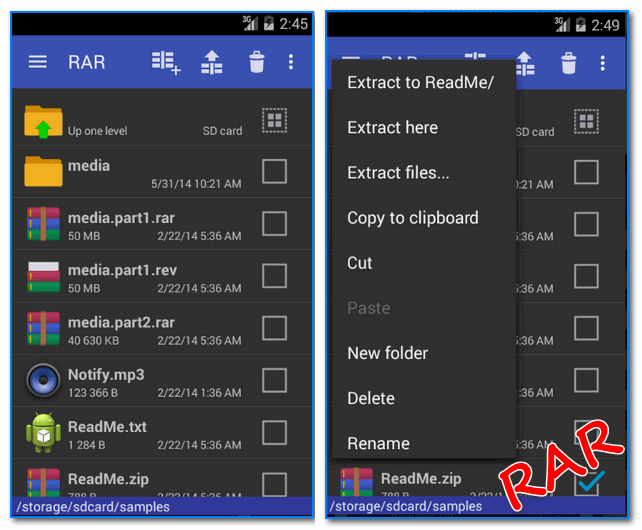
Satu lagi pengarkib yang agak popular untuk kedua-dua komputer dan alat mudah alih. Membolehkan anda bekerja dengan semua fail arkib yang popular (lihat ciri untuk butiran), menyokong arkib yang disulitkan, yang dilindungi kata laluan, dsb. Secara umum, ia adalah produk yang agak pelbagai fungsi yang akan membantu anda lebih daripada sekali!
Keanehan:
- keupayaan untuk membongkar format: RAR, 7Z, ZIP, TAR, GZ, BZ2, XZ, ISO, ARJ;
- keupayaan untuk membungkus fail ke dalam arkib: RAR dan ZIP;
- antara muka intuitif (dengan cara itu, ikon arkib menonjol dengan baik terhadap latar belakang fail lain);
- sokongan untuk aksara Rusia;
- keupayaan untuk bekerja dengan arkib yang dilindungi kata laluan dan disulitkan;
- sokongan untuk berbilang teras pemproses (iaitu arkib akan dibuat/dipadamkan dengan lebih cepat (dengan CPU yang sesuai);
- keupayaan untuk memasang fail APK terus dari arkib (mudah untuk mereka yang memuat turun arkib besar dengan permainan, editor, dll.).
Konduktor alternatif
ES Explorer

Salah satu peneroka paling berfungsi yang membolehkan anda menggantikan sepenuhnya banyak aplikasi terbina dalam dalam Android. Contohnya, anda boleh menggunakannya untuk melihat foto, dokumen, mendengar muzik dan membuka video. Lebih daripada 300 juta muat turun di seluruh dunia! Ia dianggap sebagai salah satu produk terbaik dalam segmennya.
Keanehan:
Pengurus fail +

Aplikasi "pengurus fail +" - tangkapan skrin daripada pembangun
Aplikasi ini boleh menggantikan Explorer klasik sepenuhnya. Terima kasih kepada antara muka yang ringkas dan intuitif, ia sangat mudah untuk digunakan (ketagihan selepas hanya satu hari penggunaan).
Dari segi arkib, sudah tentu, ia tidak begitu "omnivor", tetapi masih - terdapat sokongan untuk RAR dan ZIP, yang akan membolehkan anda bekerja dengan kebanyakan arkib di rangkaian. Di samping itu, peneroka ini membolehkan anda bekerja dengan storan data rangkaian: Dropbox, Google Drive, dll. Secara keseluruhan, produk yang sangat berbaloi!
Keanehan:
- bekerja dengan RAR dan ZIP;
- sokongan untuk sedozen format multimedia (foto, video, muzik, dll.);
- sokongan untuk Dropbox, Google Drive dan perkhidmatan lain yang serupa;
- membolehkan anda menguruskan fail dengan mudah yang terletak: dalam memori telefon utama; dalam storan awan; pada kad SD; pada peranti USB (yang anda boleh);
- keupayaan untuk bekerja dengan dokumen: dokumen, ppt, pdf dan format lain;
- keupayaan untuk menjeda atau memadam aplikasi;
- keupayaan untuk menyambung ke perkhidmatan jauh (FTP, NAS);
- keupayaan untuk menyambung dari komputer ke peranti Android anda melalui FTP dan mengurus failnya.
Itu sahaja buat masa ini. Penambahan dialu-alukan...
Semoga berjaya!
Semasa bekerja pada komputer, ramai pengguna mungkin telah menemui format zip. Anda memuat turun folder daripada Internet, contohnya, daripada Google Drive, tetapi anda hanya menerima 1 fail. Ia dipanggil arkib. Arkib berfungsi untuk memampatkan maklumat untuk storan yang lebih padat dan penghantaran yang lebih pantas melalui Internet. Artikel ini membincangkan cara membuka atau mencipta folder zip anda sendiri. 
Alat Standard Windows
Sistem pengendalian moden serta-merta termasuk alat yang membolehkan anda membuka folder zip termampat dan berfungsi dengan elemennya. Anda hanya boleh membuka fail ini dengan mengklik dua kali tetikus, seperti folder biasa. Di sini anda boleh bekerja dengan semua kandungan dalam mod biasa, dengan hanya satu perbezaan - semuanya akan mengambil masa yang agak lama untuk dibuka, kerana ia memerlukan pembongkaran awal. 
Anda juga boleh unzip semua kandungan. Untuk melakukan ini, klik pada butang "Ekstrak Semua" dalam menu Explorer. Selepas ini, utiliti akan meminta anda memilih lokasi di mana anda ingin menyimpan maklumat.
Jika anda ingin membuat arkib zip menggunakan alat asas sistem pengendalian Windows, anda perlu memanggil menu konteks. Untuk melakukan ini, klik kanan pada folder atau fail. Dalam senarai yang diperluaskan, anda perlu memilih pilihan "Serah". Pilih "Folder zip termampat". Selepas langkah ini, arkib dengan nama yang sama akan segera dibuat. 
WinRar
Walau bagaimanapun, alat OS Windows standard tidak begitu mudah. Anda tidak boleh membuka folder termampat dengan cepat dan nyahzip semua kandungannya dalam satu klik. Anda tidak boleh membuat arkib dengan nisbah mampatan yang lebih tinggi atau lebih rendah dan sebagainya. Oleh itu, untuk bekerja dengan folder zip, program pihak ketiga digunakan, yang lebih mudah.
Program yang paling biasa ialah WinRar. Ini adalah aplikasi percuma yang boleh dimuat turun dengan mudah dari laman web rasmi pembangun. Anda perlu melakukan perkara berikut:

Selepas ini, anda boleh bekerja dengan arkib zip dengan mudah. Klik kanan pada folder termampat dan pilih pilihan "Ekstrak" dari menu konteks.

Jika anda perlu membuat arkib anda sendiri, pilih semua fail yang diperlukan, hubungi menu konteks dan klik pada item "Tambah ke arkib".



























